圆是基本曲线的一种特殊情况,由它生成的特征包括多种类型,例如球体、圆柱体、圆台、球面以及多种自由曲面等。在工业造型设计中,圆最能表达产品外形的美感,所以正确掌握圆的绘制对工业造型是非常有必要的。
在UG NX 10中,绘制圆的方法有很多。除了上节利用“圆弧/圆”对话框创建圆,还可以在菜单按钮中选择“插入”→“曲线”→“基本曲线”创建圆,在弹出的“基本曲线”对话框中单击“圆”按钮 ,切换至“圆”选项卡,如图2-21所示。此时,在该选项卡中只有“增量”复选框和“点方法”列表框处于激活状态,其中的“多个位置”复选框主要用于复制与上一个圆形相同的圆。本节主要介绍通过”直线和圆弧”选项组创建7种类型的圆,选项卡如图2-22所示。
,切换至“圆”选项卡,如图2-21所示。此时,在该选项卡中只有“增量”复选框和“点方法”列表框处于激活状态,其中的“多个位置”复选框主要用于复制与上一个圆形相同的圆。本节主要介绍通过”直线和圆弧”选项组创建7种类型的圆,选项卡如图2-22所示。
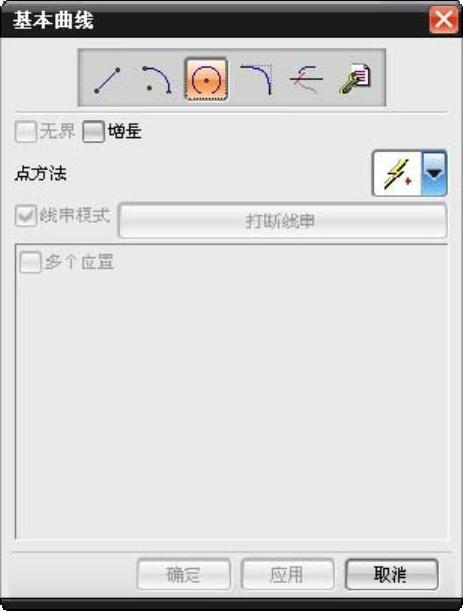
图2-21 “基本曲线”对话框
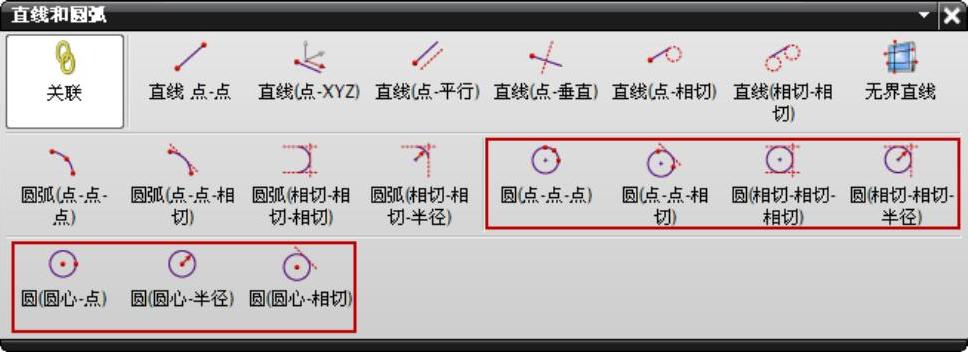
图2-22 “直线和圆弧”选项组
1.绘制(点-点-点)圆
“点-点-点”创建圆是指在圆周上指定三点来创建圆。单击”直线和圆弧”选项组中的 图标,弹出“圆(点-点-点)”对话框,在工作区中移动鼠标依次指定三个点,方法如图2-23所示。
图标,弹出“圆(点-点-点)”对话框,在工作区中移动鼠标依次指定三个点,方法如图2-23所示。
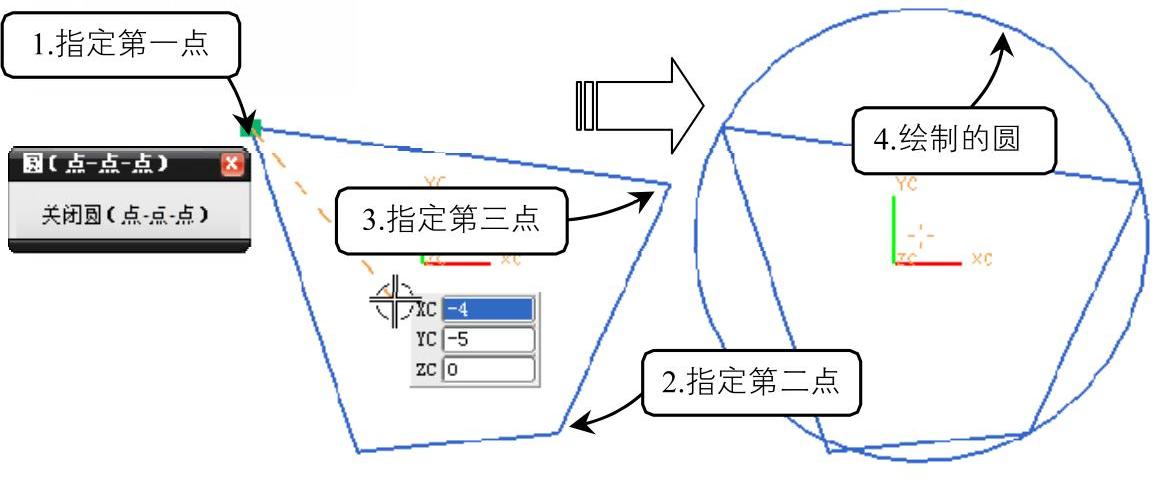
图2-23 绘制(点-点-点)圆
2.绘制(点-点-相切)圆
“点-点-相切”创建圆是指通过两点并且与一直线相切创建圆。单击”直线和圆弧”选项组中的 图标,弹出“圆(点-点-相切)”对话框,在工作区中移动鼠标依次指定三个点,方法如图2-24所示。
图标,弹出“圆(点-点-相切)”对话框,在工作区中移动鼠标依次指定三个点,方法如图2-24所示。
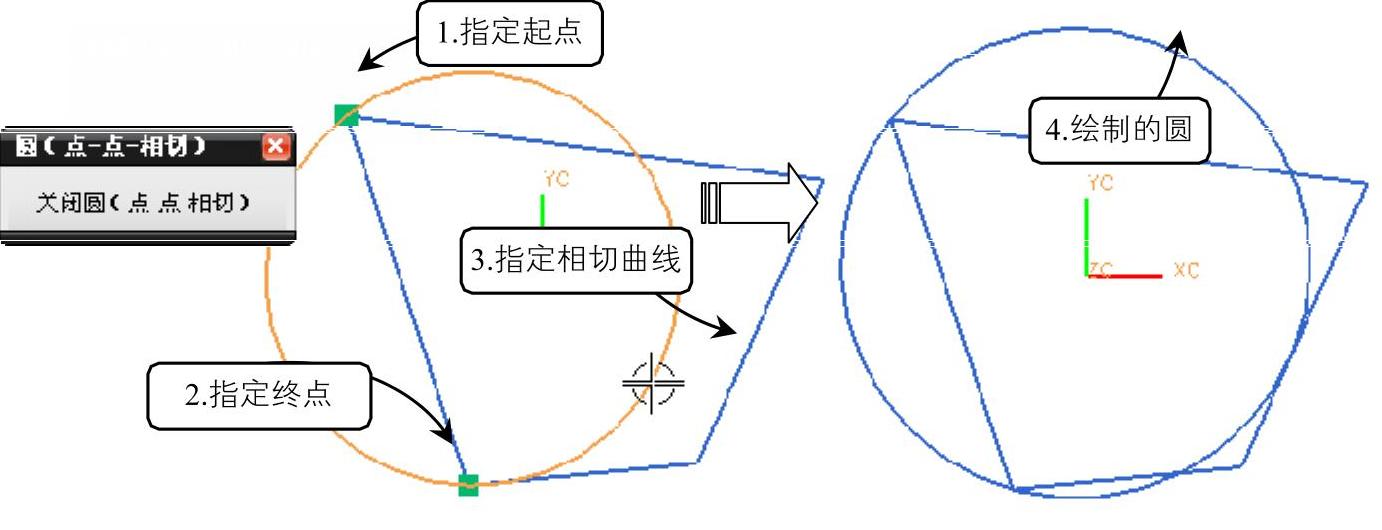
图2-24 绘制(点-点-相切)圆
3.绘制(相切-相切-相切)圆
“相切-相切-相切”方法是指通过创建与3条曲线相切的圆。单击”直线和圆弧”选项组中的 图标,弹出“圆(相切-相切-相切)”对话框,在工作区中移动鼠标依次指定三条相切参考曲线,方法如图2-25所示。
图标,弹出“圆(相切-相切-相切)”对话框,在工作区中移动鼠标依次指定三条相切参考曲线,方法如图2-25所示。
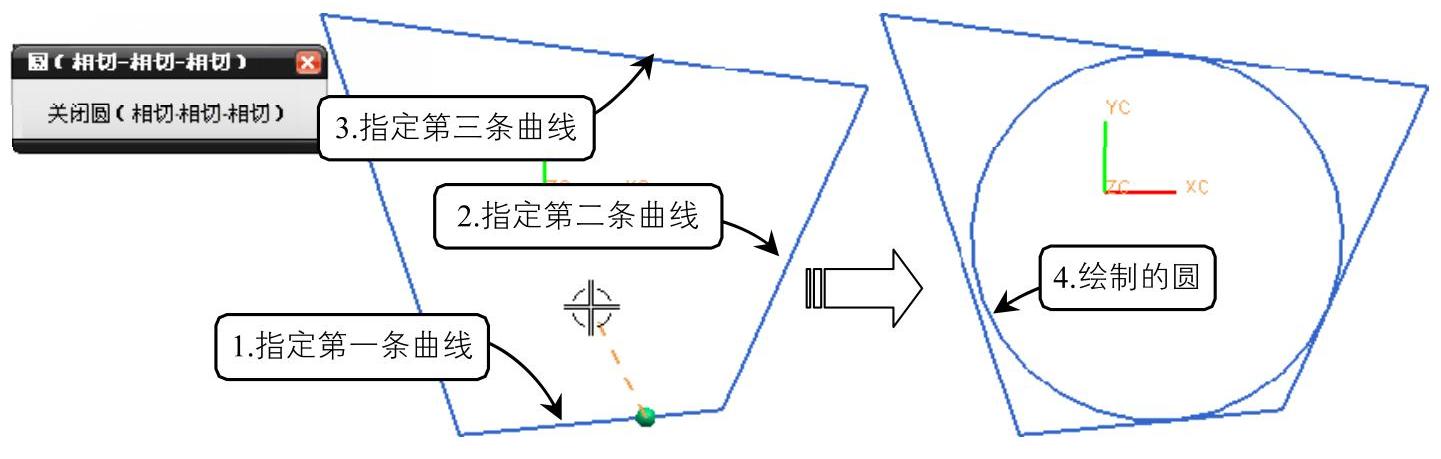
图2-25 绘制(相切-相切-相切)圆(www.daowen.com)
4.绘制(相切-相切-半径)圆
“相切-相切-半径”创建圆是指通过相切于两处曲线并指定半径值创建圆。单击”直线和圆弧”选项组中的 图标,弹出“圆(相切-相切-半径)”对话框,在工作区中移动鼠标依次指定两条相切参考曲线,然后在“半径”文本框中输入半径值,方法如图2-26所示。
图标,弹出“圆(相切-相切-半径)”对话框,在工作区中移动鼠标依次指定两条相切参考曲线,然后在“半径”文本框中输入半径值,方法如图2-26所示。
5.绘制(圆心-点)圆
“圆心-点”创建圆的方法通过指定一个点为圆心,并制定另一点作为圆周经过的点来创建圆。单击”直线和圆弧”选项组中的 图标,弹出“圆(圆心-点)”对话框,在工作区中移动鼠标依次指定两个点,确定圆心和圆周经过的点的位置,方法如图2-27所示。
图标,弹出“圆(圆心-点)”对话框,在工作区中移动鼠标依次指定两个点,确定圆心和圆周经过的点的位置,方法如图2-27所示。
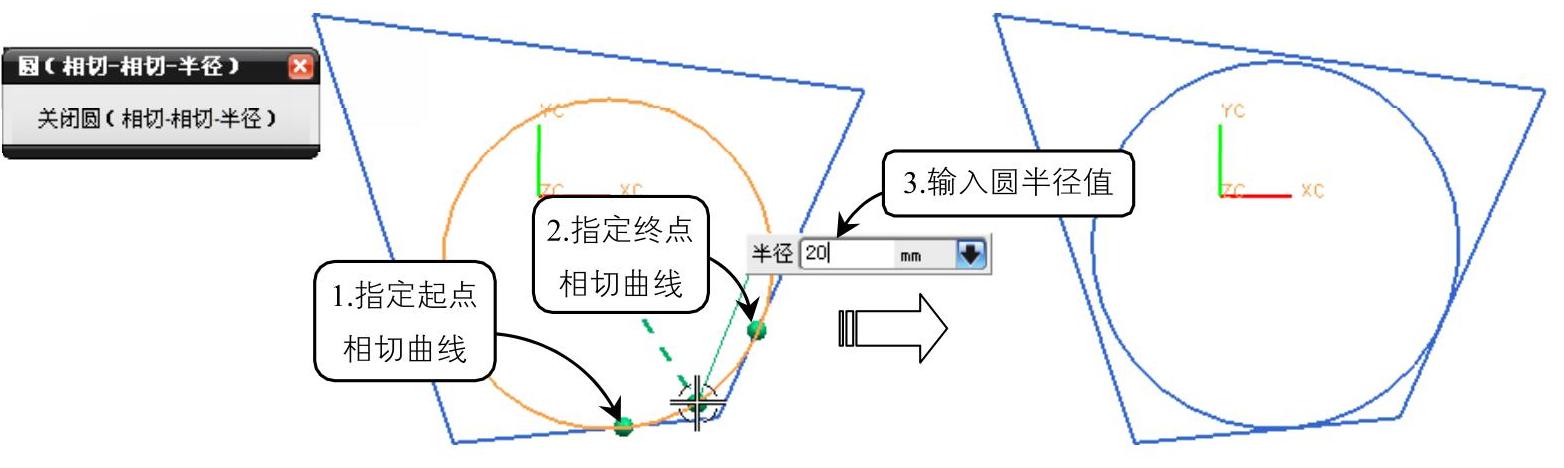
图2-26 绘制(相切-相切-半径)圆
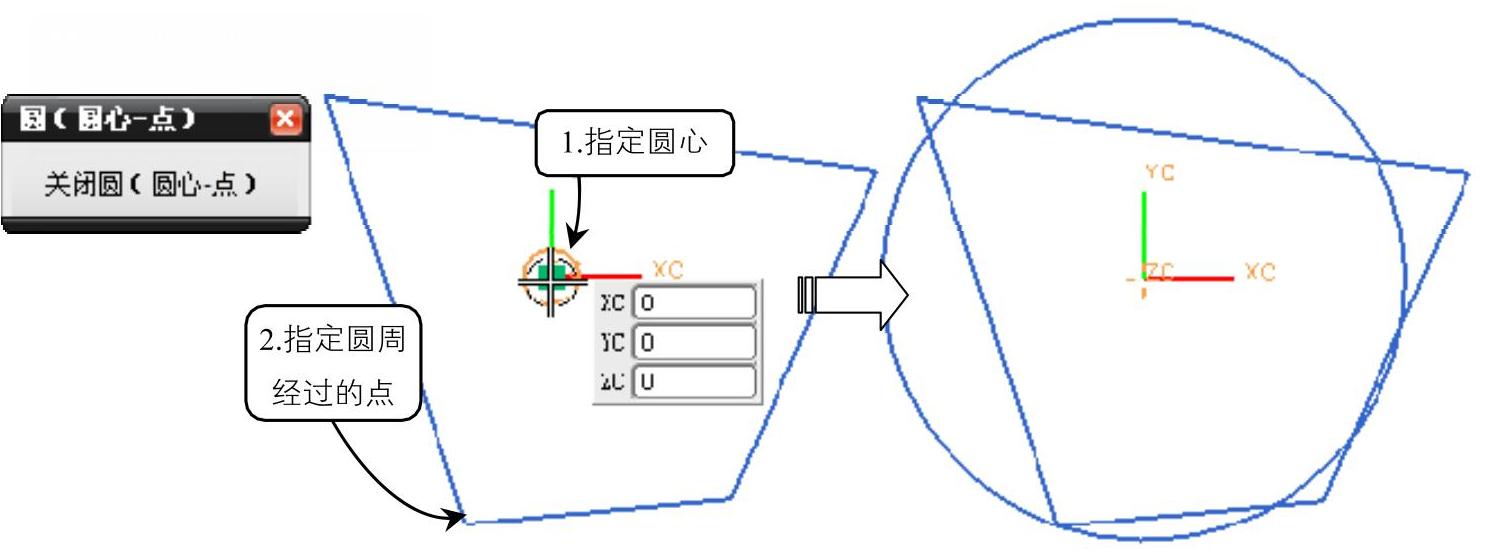
图2-27 绘制(圆心-点)圆
6.绘制(圆心-半径)圆
“圆心-半径”创建圆是指指定一点作为圆的中心,再指定圆的半径来创建圆。单击”直线和圆弧”选项组中的 图标,弹出“圆(圆心-半径)”对话框,在工作区中指定圆心位置,然后在“半径”文本框中输入半径值,方法如图2-28所示。
图标,弹出“圆(圆心-半径)”对话框,在工作区中指定圆心位置,然后在“半径”文本框中输入半径值,方法如图2-28所示。
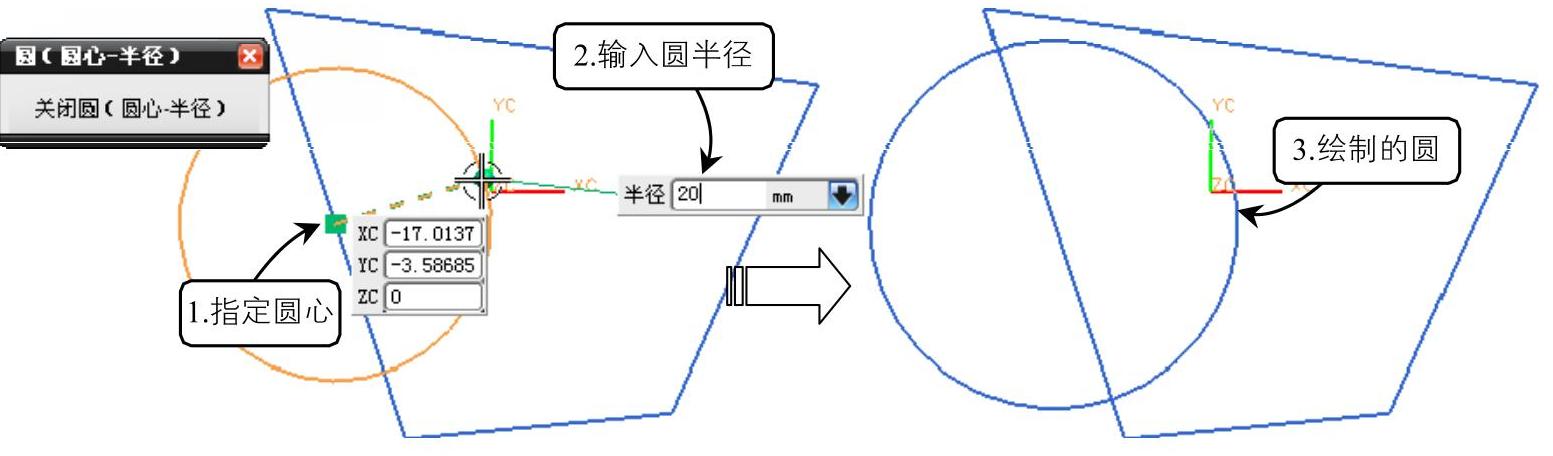
图2-28 绘制(圆心-半径)圆
7.绘制(圆心-相切)圆
“圆心-相切”方式是指指定一点作为圆的中心,再指定圆的相切曲线来创建圆。单击”直线和圆弧”选项组中的 图标,弹出“圆(圆心-相切)”对话框,在工作区中指定圆心位置和圆相切的曲线,方法如图2-29所示。
图标,弹出“圆(圆心-相切)”对话框,在工作区中指定圆心位置和圆相切的曲线,方法如图2-29所示。
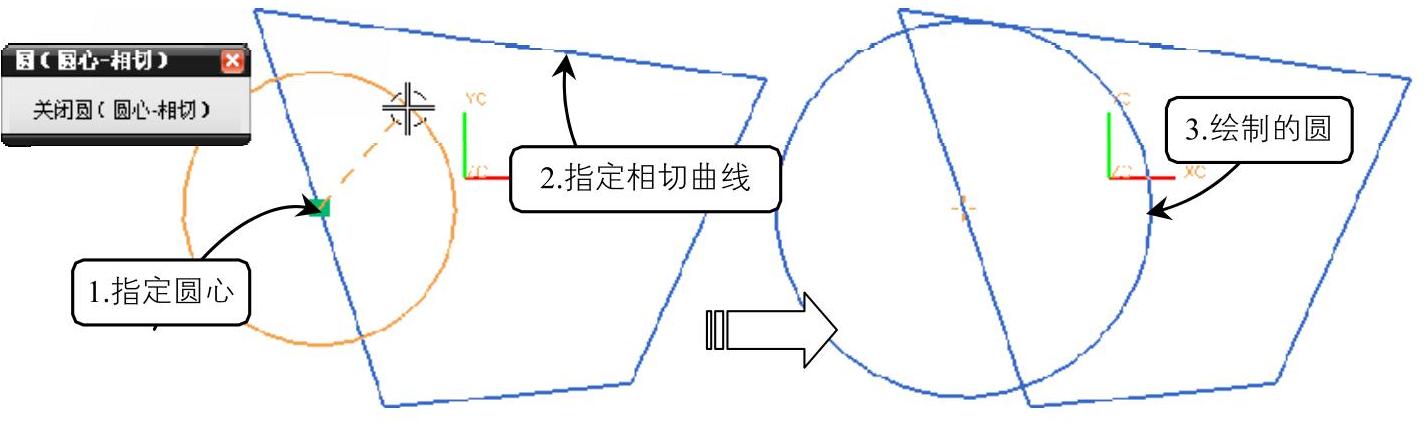
图2-29 绘制(圆心-相切)圆
免责声明:以上内容源自网络,版权归原作者所有,如有侵犯您的原创版权请告知,我们将尽快删除相关内容。







